|
|
|
Umschlagtext
Jetzt sind Sie an einem Wochenende fit in Microsoft Word 2002*!
So lernen Sie mit System Das echt einfache Einsteigerbuch von Natascha Nicol erklärt Ihnen mit klaren Worten und viel Humor was Sie über Microsoft Word 2002* wissen müssen. Innerhalb eines Wochenendes lernen Sie Ihre Texte perfekt zu gestalten und auszudrucken. Bald werden Sie Tabellen, Bilder und Fotos in Textdokumente einbinden, eigene Druckvorlagen erstellen und diese souverän einsetzen. Und sogar Serienbriefe werden ihren Schrecken verlieren. Peter Biet, Ihr Word 2002 "Privatlehrer", zeigt Ihnen, in einem 10 Stunden Live-Video-Workshop, wie Sie es richtig machen. Dabei können Sie die einzelnen Schritte sofort mit Word 2002* selber ausprobieren. Der einzigartige Live-Video-Workshop ist dabei exakt auf das Buch abgestimmt! Die Bedienung ist dabei kinderleicht: Einfach CD-ROM einlegen und schon geht's los - keine Installation - kein Konfigurationsterror - die CD wird durch Ihr Autostartsystem direkt gestartet. Neben dem 10-stündigen Seminar in voller Bildschirmauflösung mit 800 x 600 Bildpunkten verrät Ihnen Peter Biet in einem gesonderten Live-Video-Workshop wie Sie am besten Lernen und Verstehen. Buch + Live-Video-Workshop die perfekte Didaktik zum Lernen + Verstehen Highlights: - Ein komplettes Lernsystem in einer Box - "Word 2002 echt einfach" - 254 Seiten kompaktes Einsteigerwissen - 10 Stunden Live-Video-Workshop "Word 2002 echt einfach Lernkurs" in einem Paket zum Vorteilspreis - Natascha Nicol und Peter Biet zeigen Ihnen in 13 Kapiteln mit 72 Lektionen und Übungen, wie Sie mit Word 2002* effektiv schreiben und arbeiten - Workshop läuft direkt von CD - keine Installation erforderlich - Mit zusätzlichem Handbuch inkl. Index zum Nacharbeiten Systemvoraussetzungen: Windows 95/98/ME/XP/2000/NT4 mit Servicepack 6.0, Pentium II ab 233 MHz, 64 MB RAM, S-VGA-Grafikkarte, 800 x 600 Pixel Auflösung, 16 Bit Farbtiefe (high-color), windowskompatible Soundkarte 16 Bit, 12-fach-CD-ROM oder DVD-Laufwerk oder schneller * Microsoft Word 2002 gehört nicht zum Lieferumfang * Microsoft Word 2002 ist ein eingetragenes Warenzeichen der Microsoft Corporation Rezension
Um als Computeranfänger fit in Microsoft Word zu werden, brauchen Sie nicht mehr als das "Word 2002 Lernpaket". Dieses Paket besteht aus einem Buch (inkl. CD-ROM) und einem Lernkurs als PC-Video. Vom Starten von Word bis zum erstellen von Serienbriefen erklärt das Buch alles "echt einfach". Der auf das Buch abgestimmte Lernkurs ist eine perfekte Ergänzung, bei der man alles vorgemacht bekommt. Man kann sich also in Ruhe zurücklehnen oder kann gezielt Vorgeführtes nachmachen. Fazit: Ein gutes Duo.
Erwin Ferrao, lehrerbibliothek.de Inhaltsverzeichnis
-------------------------------------------------------
Buch: Word 2002 echt einfach (inklusive CD) ------------------------------------------------------- 1 Willkommen im Bordelais! 10 1.1 Madame Lagrange, Ihre Buch-Begleiterin 10 1.2 Was kommt im Buch vor? 12 1.3 So finden Sie sich zurecht 14 2 Eine kurze Word-Rundreise 16 2.1 So starten Sie Word 16 2.2 Der Word-Bildschirm 17 2.3 Der Arbeitsbereich 27 2.4 Die optimalen Einstellungen zum Schreiben 28 3 Erste Schritte mit Word 34 3.1 So geben Sie Text ein und korrigieren ihn 34 3.2 Speichern Sie Ihren Text! 42 3.3 So drucken Sie Ihren Text 46 3.4 So beenden Sie Word 47 4 Die nächsten Schritte 48 4.1 So öffnen Sie eine Datei 48 4.2 So bewegen Sie sich in Texten 54 4.3 Überflüssige Leerzeichen und Absatzendemarken suchen 55 4.4 Die Rechtschreibung überprüfen 56 4.5 So markieren Sie 58 4.6 So können Sie Text verschieben oder kopieren 64 4.7 Zum Glück gibt's die Funktion Rückgängig! 71 4.8 So hilft Ihnen Word weiter 71 5 In Form bringen: Buchstaben und Wörter 78 5.1 Die Schriftgröße verändern 79 5.2 So formatieren Sie Text fett 82 5.3 Soll Text kursiv werden? 83 5.4 Oder lieber unterstrichen? 84 5.5 Oder gar eine andere Schriftart? 85 5.6 Sogar die Farbe lässt sich ändern! 88 5.7 Effekte für die Schrift 88 5.8 Formatierungen über die Tastatur zuweisen 92 5.9 Eine neue Standardschrift definieren 93 5.10 So kopieren Sie eine Formatierung 94 5.11 So löschen Sie Zeichenformatierungen 96 6 In Form bringen: Absätze 98 6.1 Einen Absatz zurechtrücken 99 6.2 So pflanzen sich Absatzformatierungen fort! 102 6.3 So definieren Sie den Zeilenabstand 103 6.4 Absätze auf Abstand! 107 6.5 So einfach sind Aufzählungen! 108 6.6 So definieren Sie Einrückungen 115 6.7 Mit Tabulatoren arbeiten 121 6.8 Sie können auch Absatzformate kopieren 128 6.9 So löschen Sie Absatzformate 130 6.10 Hier kann geübt werden 130 7 Ordnung ist das halbe Leben 132 7.1 Das Ordnersystem 132 7.2 Einen neuen Ordner einrichten 134 7.3 Dateien in andere Ordner schieben 138 7.4 Dateien aus einem anderen Ordner öffnen 144 7.5 Dateien in einen anderen Ordner speichern 145 7.6 Dateien und Ordner löschen 146 7.7 Dateien und Ordner umbenennen 147 7.8 Die Lieblingsordner 148 7.9 Text auf Diskette kopieren 150 8 Die Word-Schreibhilfen 152 8.1 Rechtschreibung - leicht gemacht 152 8.2 Die Trennhilfe 155 8.3 Automatische Fehlerbehebung: die AutoKorrektur 159 8.4 Auch AutoTexte helfen 167 9 Dokumente fertig stellen und drucken 172 9.1 So stellen Sie Ihre Seite optimal ein 172 9.2 Ein langer Text braucht Seitenzahlen 176 9.3 Feste Seitenumbrüche definieren 180 9.4 Mit der Seitenansicht Papier sparen 182 9.5 Schwarz auf weiß oder lieber bunt? 187 10 Mit Tabellen arbeiten 192 10.1 Ruckzuck eine Tabelle einfügen 193 10.2 So füllen Sie Tabellen mit Text aus 195 10.3 So verändern Sie Tabellen 197 10.4 Tabellengröße und -position verändern 205 10.5 Rahmen für die Tabelle 206 10.6 So formatieren Sie am besten einen Briefkopf 208 11 Ein Bild sagt mehr als tausend Worte 212 11.1 Geheimnisvolle Zeichen und Schriften 212 11.2 ClipArts - die Bilder von Word 214 11.3 Andere Bilder einfügen 222 12 Eine gute Vorbereitung spart Arbeit 224 12.1 Erstellen einer Dokumentvorlage 224 12.2 Die Dokumentvorlage einsetzen 227 12.3 Nachträglich eine Dokumentvorlage ändern 229 13 Ein Brief an alle Gäste 232 13.1 Serienbriefe - Schritt für Schritt 233 13.2 Und raus mit den Briefen ... 243 13.3 Platzhalter mit Bedingungen 245 Index 248 -------------------------------------------------------- CD-ROM: Word 2002 echt einfach Lernkurs -------------------------------------------------------- 1. Willkommen beim Live-Video-Workshop 1.1 Was kommt im Kurs vor 1.2 So finden Sie sich zurecht 2. Eine kurze Word-Rundreise 2.1 So starten Sie Word 2.2 Der Word-Bildschirm 2.3 Der Arbeitsbereich 2.4 Die optimalen Einstellungen zum Schreiben 3. Erste Schritte mit Word 3.1 So geben Sie Text ein und korrigieren ihn 3.2 Speichern Sie Ihren Text 3.3 So drucken Sie Ihren Text 3.4 So beenden Sie Word 4. Die nächsten Schritte 4.1 So öffnen Sie Dateien 4.2 So bewegen Sie sich in Texten 4.3 Überflüssige Leerzeichen und Absatzendemarken suchen 4.4 Die Rechtschreibung überprüfen 4.5 So markieren Sie richtig 4.6 So können Sie Text verschieben oder kopieren 4.7 Zum Glück gibt's die Funktion Rückgängig! 4.8 So hilft Ihnen Word weiter 5. In Form bringen: Buchstaben und Wörter 5.1 Die Schriftgröße verändern 5.2 So formatieren Sie Text fett 5.3 Soll Text kursiv werden? 5.4 Oder lieber unterstrichen? 5.5 Oder gar eine andere Schriftart? 5.6 Sogar die Farbe lässt sich ändern 5.7 Effekte für die Schrift 5.8 Formatierungen über die Tastatur zuweisen 5.9 Eine neue Standardschrift definieren 5.10 So kopieren Sie eine Formatierung 5.11 So löschen Sie Zeichenformatierungen 6. In Form bringen: Absätze 6.1 Einen Absatz zurechtrücken 6.2 So pflanzen sich Absatzformatierungen fort! 6.3 So definieren Sie den Zeilenabstand 6.4 Absätze auf Abstand 6.5 So einfach sind Aufzählungen 6.6 So definieren Sie Einrückungen 6.7 Mit Tabulatoren arbeiten 6.8 Sie können Absatzformate kopieren 6.9 So löschen Sie Absatzformate 6.10 Hier kann geübt werden 7. Ordnung ist das halbe Leben 7.1 Das Ordnersystem 7.2 Einen neuen Ordner einrichten 7.3 Dateien in andere Ordner schieben 7.4 Dateien aus einem anderen Ordner öffnen 7.5 Dateien in einen anderen Ordner speichern 7.6 Dateien und Ordner löschen 7.7 Dateien und Ordner umbenennen 7.8 Die Lieblingsordner 7.9 Text auf Diskette kopieren 8. Die Word-Schreibhilfen 8.1 Rechtschreibung - leicht gemacht 8.2 Die Trennhilfe 8.3 Automatische Fehlerbehebung: die AutoKorrektur 8.4 Auch AutoTexte helfen 9. Dokumente fertig stellen und drucken 9.1 So stellen Sie Ihre Seite optimal ein 9.2 Ein langer Text braucht Seitenzahlen 9.3 Feste Seitenumbrüche definieren 9.4 Mit der Seitenansicht Papier sparen 9.5 Schwarz auf weiß oder lieber bunt? 10. Mit Tabellen arbeiten 10.1 Ruckzuck eine Tabelle einfügen 10.2 So füllen Sie Tabellen mit Text aus 10.3 So verändern Sie Tabellen 10.4 Tabellengröße und -position verändern 10.5 Rahmen für die Tabelle 10.6 So formatieren Sie am besten einen Briefkopf 11. Ein Bild sagt mehr als tausend Worte 11.1 Geheimnisvolle Zeichen und Schriften 11.2 ClipArts - die Bilder von Word 11.3 Andere Bilder einfügen 12. Eine gute Vorbereitung spart Arbeit 12.1 Erstellen einer Dokumentvorlage 12.2 Die Dokumentvorlage einsetzen 12.3 Nachträglich eine Dokumentvorlage ändern 13. Ein Brief an alle 13.1 Serienbriefe - Schritt für Schritt 13.2 Und raus mit den Briefen 13.3 Platzhalter mit Bedingungen Weitere Titel aus der Reihe echt einfach Lernpaket |
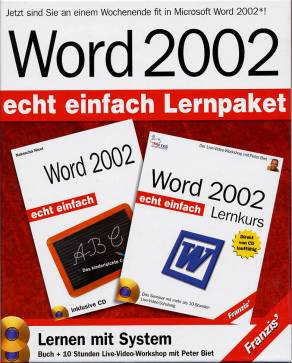
 Bei Amazon kaufen
Bei Amazon kaufen